오른쪽 클릭 압축 파일 기능이 사라지는 문제에 대한 해결 방법: 1. 마우스 오른쪽 버튼을 클릭하고 팝업 옵션에서 직접 새로 만들기를 클릭합니다. 2. WinRAR 압축 파일을 선택합니다. 3. 압축 파일을 다음 위치에 추가합니다. 4. 압축 파일을 두 번 클릭하고 추가합니다. 5. 확인을 클릭합니다.

이 글의 운영 환경: Windows 7 시스템, WinRAR 버전 5.4, DELL G3 컴퓨터
오른쪽 클릭 파일 압축 기능이 사라지면 어떻게 해야 하나요?
압축된 패키지를 정리하는 것입니다. 해결 방법은 다음과 같습니다.
그림과 같이 마우스 오른쪽 버튼을 클릭해도 압축 파일 기능 옵션이 표시되지 않습니다.
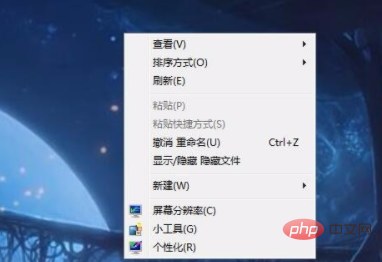
1. 팝업 옵션에서 직접 새로 만들기를 클릭하세요.
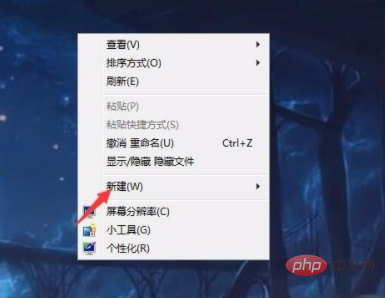
2. 그런 다음 새 하위 메뉴 표시줄에서 WinRAR 압축 파일을 선택합니다.
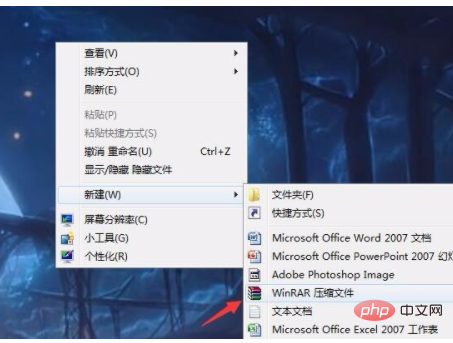
3 그러면 압축 파일이 바탕화면에 추가됩니다.
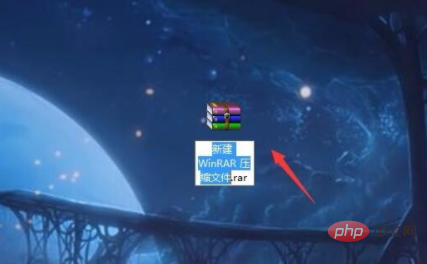
4. 압축 파일을 더블클릭하여 엽니다. 압축 파일을 입력한 후 왼쪽 상단에 있는 추가를 클릭합니다.
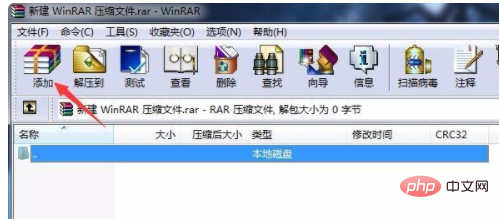
5. 압축 파일 이름과 매개변수 창이 나타나면 확인을 클릭하세요.
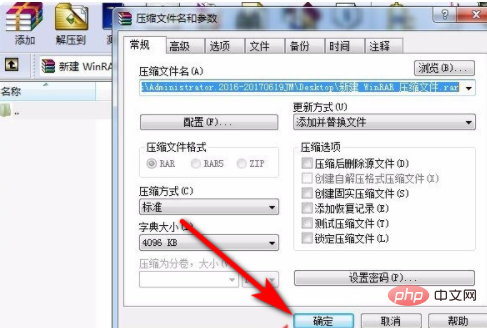
더 많은 관련 지식은 FAQ 칼럼을 방문해 주세요!
위 내용은 파일을 압축하는 마우스 오른쪽 버튼 클릭 기능이 없어진 경우 어떻게 해야 하나요?의 상세 내용입니다. 자세한 내용은 PHP 중국어 웹사이트의 기타 관련 기사를 참조하세요!